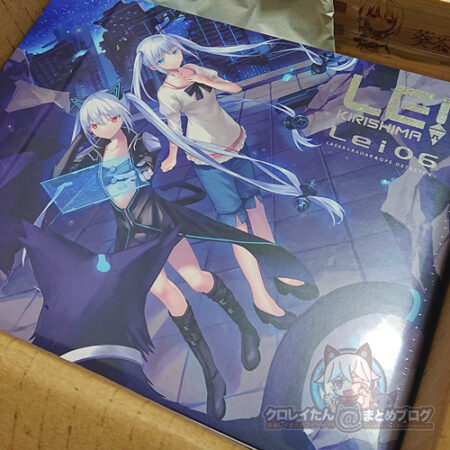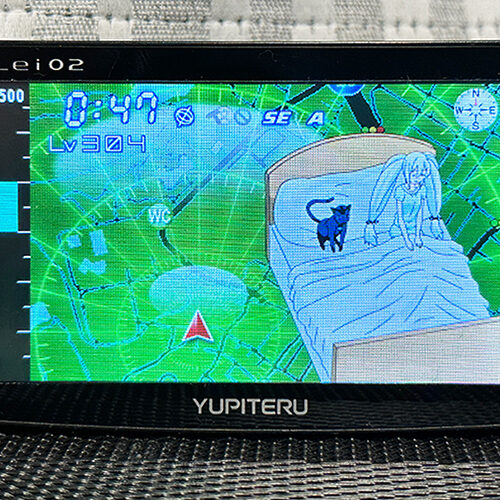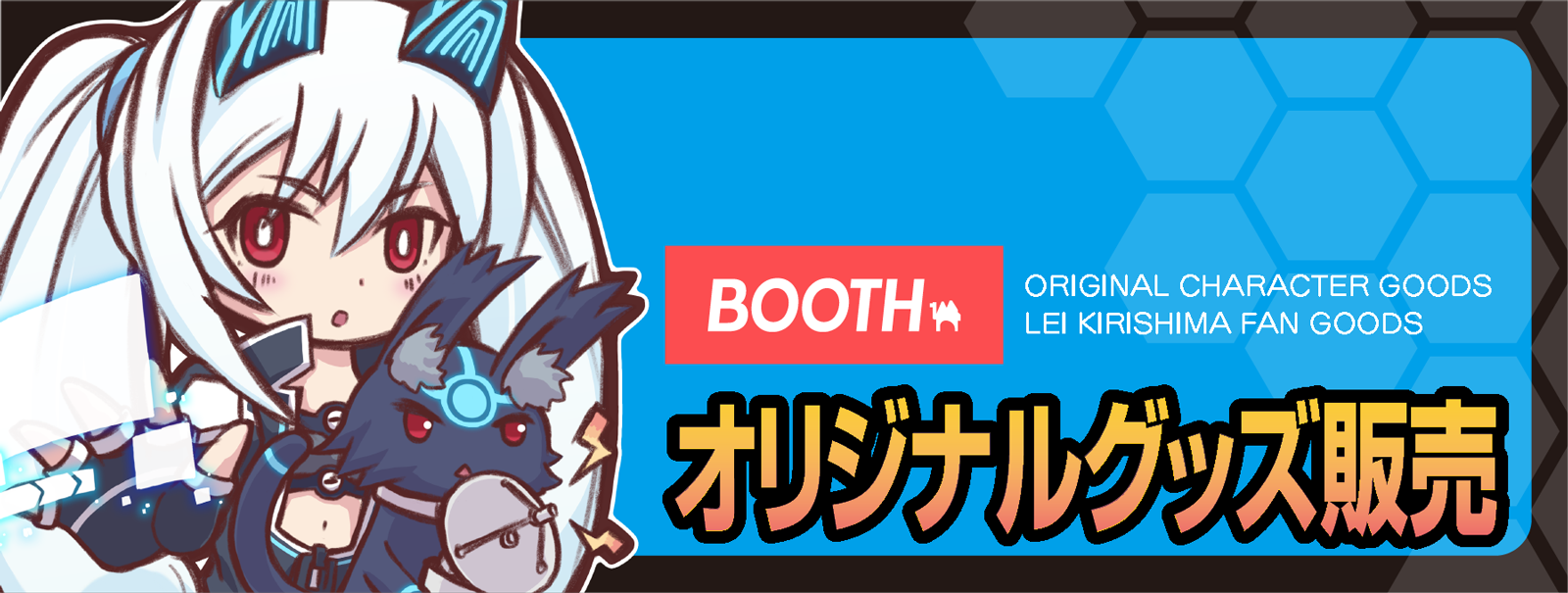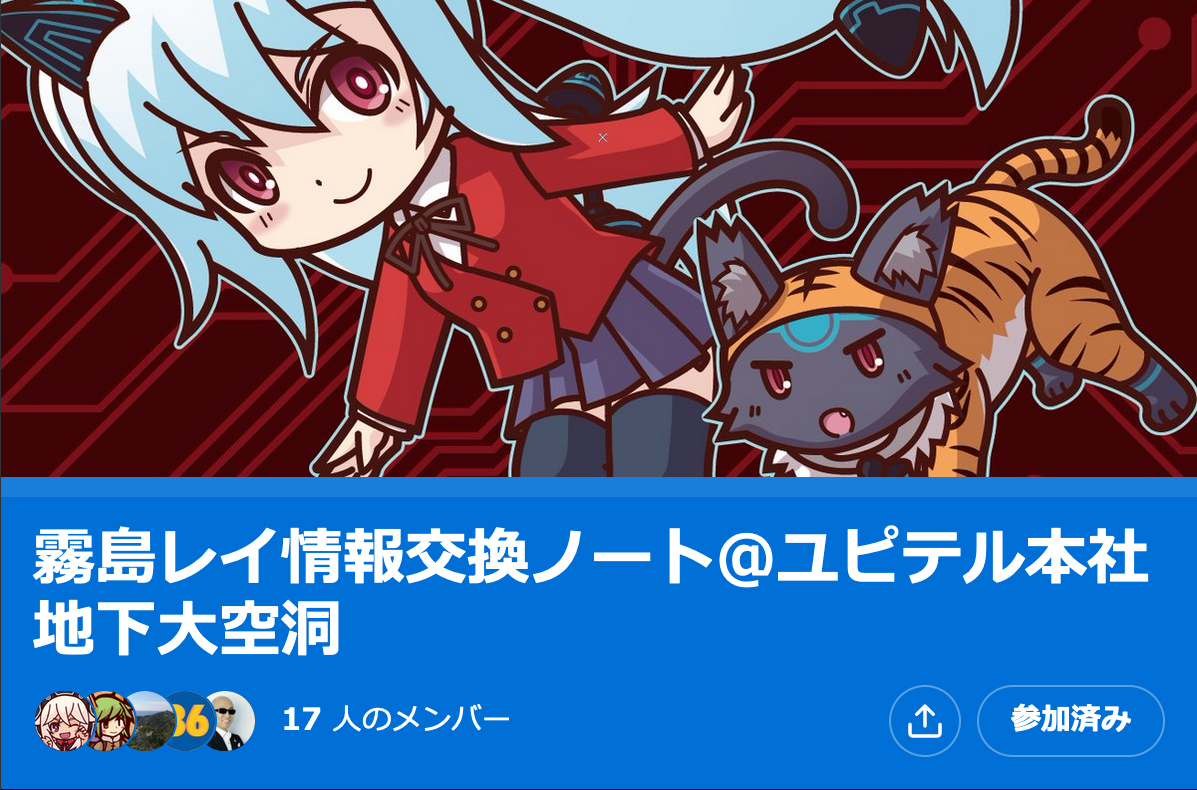ユピテル製レーダー探知機のiPhoneテザリング(インターネット共有)接続トラブル対策について
スマホを使ってレーダー・レーザー探知機本体とのネット接続・データ更新を行う際に、「iPhone」端末だけ接続トラブルの発生を多く確認してます。
こちらに関しては、以前にユピテルさんに相談しましたが解決に至る回答をいただけなかったので、独自で調べたり、所持している端末で検証を行い、 そこから解ったトラブル対策の情報をまとめてみました。
ユピテル製レーダー探知機と明記していますが、霧島レイ(羽衣6)シリーズのレーダー・レーザー探知機(通称レイたん)の対策方法になります。
(確認はしていないのですが普通のレーダー・レーザー探知機「Super Cat」シリーズや他社製品の同様のトラブル対策にもなるかもしれません)
またiPhoneにインストールされているiOSのバージョンで、指定箇所が移動変更されている可能性があります。見つからないときは同じ設定項目を探してみてください。
対策方法
(1)【Sakura01、Lei06以降】専用スマホアプリとデータ同期が出来ない
レイたんではSakura01から、開放した衣装やフレーズを確認出来る拡張機能として「スマホ専用アプリ」が用意されました。このスマホ専用アプリとうまくデータ同期が出来ない主な原因は2つあります。
- 1. SIM回線(モバイル回線)を利用する必要がある
最新のiPhoneを使用している場合は、自宅のWi-Fi回線やポケットWi-Fiを利用した接続が出来ず、SIM回線(モバイル回線)を利用して、各レイたんとインターネット共有(テザリング)接続する必要があります。(iPhone14proで接続確認)
ただ、どこのiPhoneシリーズから出来るのかまではわからなのですが、iPhone8であれば、SIM無しでも自宅のWi-Fi回線やポケットWi-Fiを使ったデータ同期が行えます。
- 2. データ同期をする場所
地図が表示されている画面ではなく、◯◯の部屋内を表示させた状態で、専用スマホアプリの方で同期を行います。
※この対処方法は公式サイトや取扱説明書に記載されています。
スマホアプリとの接続が完了していると、画面右下に「データ同期ボタン」が表示されますので、ここをタップします。
(2)アクセスポイントが見つからない接続トラブル
iPhoneの「インターネット共有(テザリング)機能」を使ってレイたん本体と接続する際に、 iPhone側でもレイたん側でもアクセスポイントが表示されない際に、インターネット共有設定を「互換性を優先」にする必要があります。
※2024年5月現在では、「インターネット共有」設定場所がモバイル通信の中に移動しており、設定にはSIMカードが必須になっています。iOSのバージョンで設定場所が変わりますのでご注意ください。(通信キャリアの設定が無い機種は未確認)
(3)iPhoneの名前に漢字が入っているとNG
こちらは、随分前に報告があったトラブル対策です。iPhoneの名前の変更方法など詳細記事にて対策方法をまとめています。(今現在、機種側で解決しているかもしれません)
※Lei05以降、グーグルカレンダーと同期する機能自体なくなりましたので、過去レイたん用の情報になります。
接続トラブルの原因は??
様々な検証を行った結果、iPhone本体側のセキュリティの問題かな思っています。
特にiPhone12辺りからセキュリティの垣根があり、以前と以降のiPhoneのiOSを最新バージョンへアップロード後、ネットワーク及びプライバシー関連の設定項目を確認していったのですが、項目自体は一緒、動作も同じっぽい事を行っていたのに、iPhoneシリーズ次第でNGになったりならなかったりするため、「本体側に掛けられているセキュリティ」が怪しいとにらんでいます。
まとめ
そもそもiPhone自体がセキュリティが高い製品なので、アプリなどとの接続の際に何らかなのトラブルは発生しやすいのかなと思います。
困った際には是非試してみてください(・x・)ノ
記事の内容やサイト全体の情報がお役に立ちましたら、下記ランキングサイトへのリンクボタンをポチッと押して、応援していただけますと嬉しいです(/ω\)